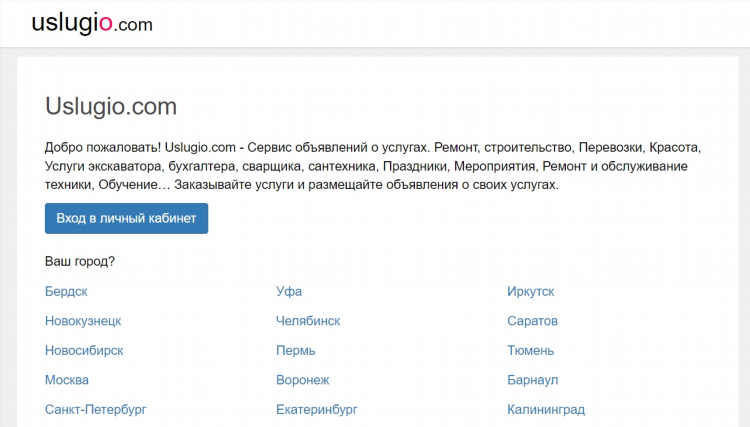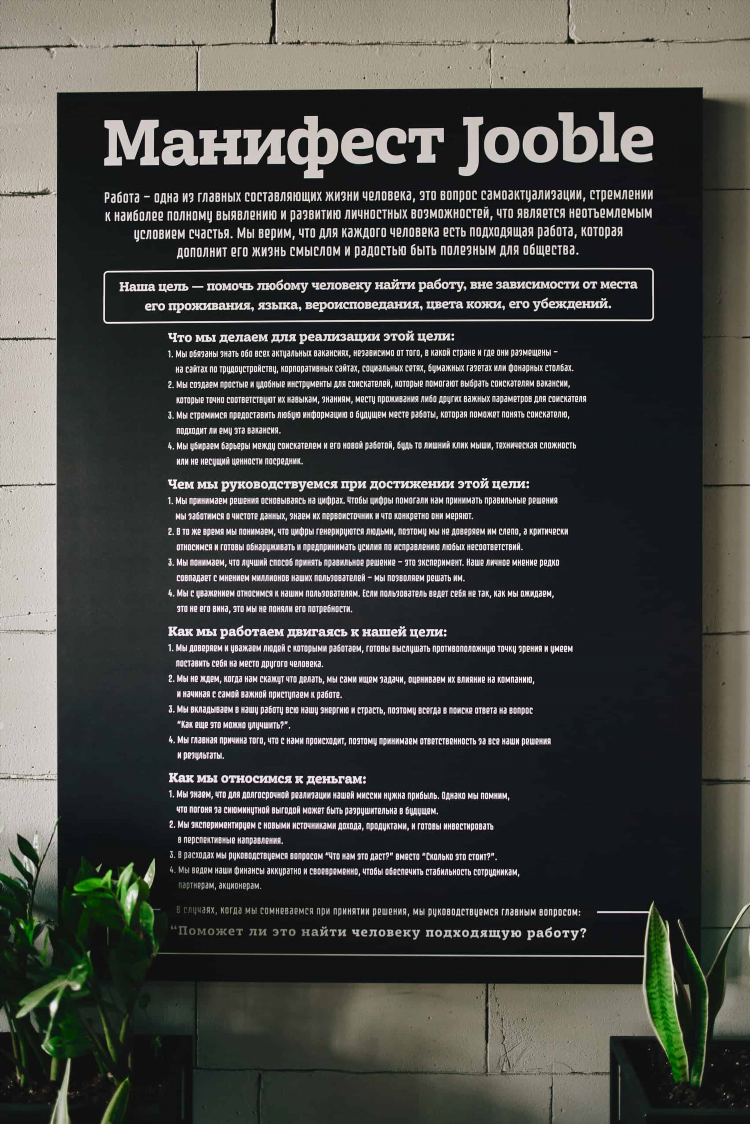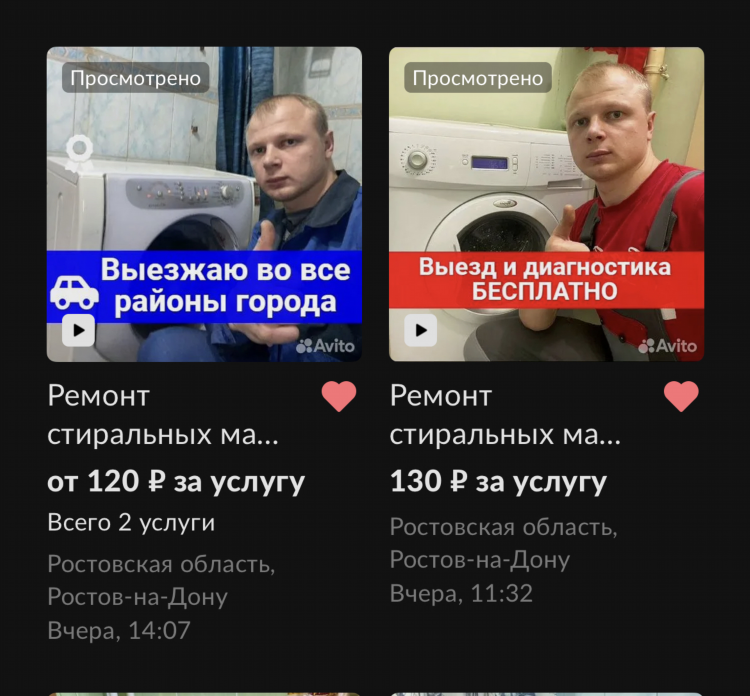Как напечатать объявление на компьютере и распечатать
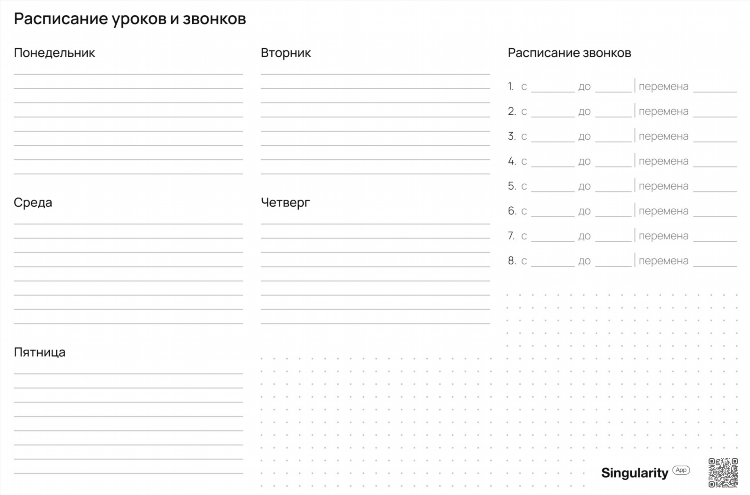
Как напечатать объявление на компьютере и распечатать
Печать объявления на компьютере – это важный процесс, который требует соблюдения определённых шагов. С помощью современных технологий можно быстро и эффективно создать и распечатать нужный документ, будь то коммерческое или личное объявление.
Шаг 1: Подготовка документа на компьютере
Перед тем как напечатать объявление, необходимо правильно подготовить документ на компьютере. Для этого следует использовать стандартные текстовые редакторы, такие как Microsoft Word, LibreOffice Writer или Google Docs.
Выбор программы для создания объявления
Для создания объявления предпочтительнее всего использовать текстовый редактор. Microsoft Word является одним из самых популярных и удобных вариантов. Однако, если нет доступа к платной версии, можно воспользоваться бесплатными аналогами, такими как LibreOffice или онлайн-редакторы типа Google Docs.
Шаблоны объявлений
Чтобы упростить процесс, можно использовать готовые шаблоны для объявлений. Многие текстовые редакторы предлагают различные макеты, которые позволяют быстро подставить нужный текст. Эти шаблоны обычно включают уже настроенное оформление, шрифты и другие элементы, которые подходят для большинства типов объявлений.
Шаг 2: Ввод и оформление текста объявления
После выбора программы и шаблона, следующим шагом является ввод текста. Необходимо тщательно подготовить содержание объявления, чтобы оно выглядело профессионально и легко воспринималось читателем.
Заголовок объявления
Заголовок должен быть чётким и лаконичным. Он должен привлекать внимание, но при этом быть информативным. Важно не использовать лишних слов и фраз, чтобы избежать перегрузки информации.
Основной текст
Основной текст объявления должен содержать всю необходимую информацию, включая описание товара, услуги или события. Важно изложить информацию кратко и ясно, избегая избыточных подробностей. Для улучшения восприятия можно использовать маркированные или нумерованные списки.
Выбор шрифта и размера
Для удобства чтения рекомендуется использовать стандартные шрифты, такие как Arial или Times New Roman, размером от 10 до 14 пунктов. Размер шрифта должен быть таким, чтобы текст был читаем, но не занимал слишком много места на странице.
Шаг 3: Печать объявления
После того как документ готов, следующим шагом будет его печать. Этот процесс также включает несколько обязательных этапов.
Подключение принтера
Перед печатью необходимо подключить принтер к компьютеру. Это можно сделать через USB-кабель или по сети, если принтер поддерживает Wi-Fi или Bluetooth-соединение. Важно убедиться, что принтер правильно настроен и готов к печати.
Настройка параметров печати
После подключения принтера необходимо настроить параметры печати. В меню «Печать» можно выбрать количество копий, размер бумаги, ориентацию страницы и другие важные параметры. Важно проверить, чтобы выбран формат бумаги соответствовал размеру используемого листа (обычно A4).
Шаг 4: Распечатка объявления
После того как все параметры настроены, следует нажать кнопку «Печать» и дождаться завершения процесса. Важно контролировать, чтобы все страницы были напечатаны правильно и без ошибок.
Проверка качества печати
После распечатки следует проверить качество документа. Если текст слишком мелкий или нечитабельный, следует вернуться к настройкам и изменить шрифт или размер текста. Также важно удостовериться, что на всех страницах присутствует необходимая информация.
Шаг 5: Распространение и размещение объявления
После того как объявление распечатано, можно приступить к его распространению. В зависимости от типа объявления, его можно приклеить на доску объявлений, отправить по почте или раздать лично.
Часто задаваемые вопросы
Как выбрать правильный шрифт для объявления?
Для большинства объявлений лучше использовать простые, легко читаемые шрифты, такие как Arial или Times New Roman. Размер шрифта должен быть от 10 до 14 пунктов.
Какие параметры нужно настроить перед печатью?
Перед печатью важно настроить количество копий, формат бумаги, ориентацию страницы и качество печати. Все эти параметры можно настроить в меню печати.
Могу ли я использовать шаблоны для создания объявления?
Да, многие текстовые редакторы предлагают готовые шаблоны для различных типов объявлений. Это может значительно упростить процесс.
Как проверить качество печати?
После распечатки следует внимательно осмотреть документ на предмет размытых или нечитаемых символов. Если качество печати неудовлетворительное, попробуйте настроить принтер или изменить настройки документа.
Заключение
Процесс создания и печати объявления на компьютере – это простая и доступная процедура, которая не требует специальных навыков. Следуя указанным шагам, можно без труда создать профессионально выглядящее объявление и распечатать его.

Объявление богучаны
Дизайн